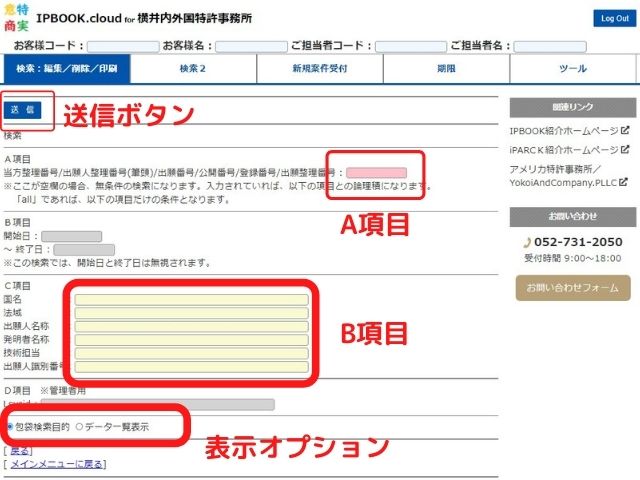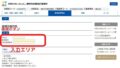タブメニューで検索:編集/削除/印刷をクリック
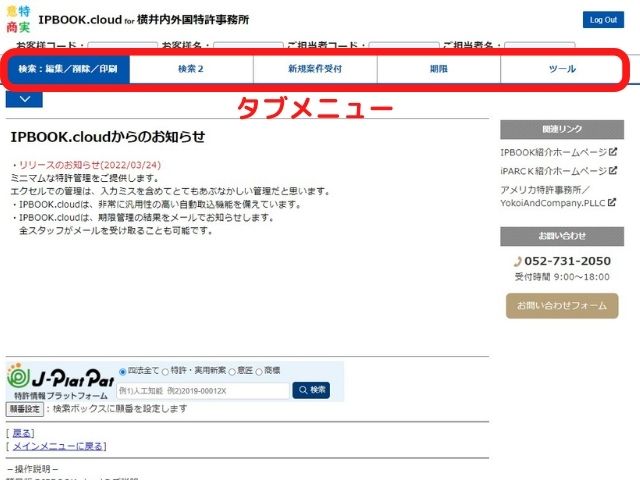
タブメニューと呼ぶのは、この部分です。
検索条件を入力
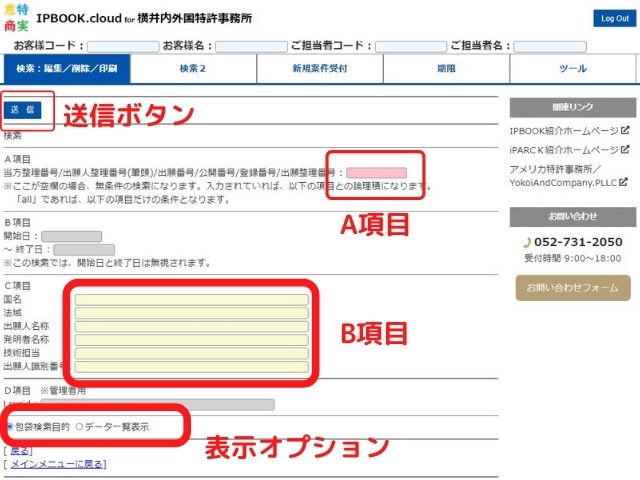
検索で絞り込む条件を入力します。
A項目は、整理番号など、ここに記入されている項目で絞り込む条件を入力します。一部一致の絞り込みなので、整理番号の一部だけでも検索できます。
B項目は、出願人名称など、ここに記入されている項目で絞り込む条件を入力します。一部一致の絞り込みなので、出願人名称の一部だけでも検索できます。
A項目だけで絞り込むこともできますし、B項目だけでも絞り込みできますし、両者を入力すればAND条件で組み合わせることもできます。なお、全ての条件は、AND条件となります。OR条件はできません。
表示オプションで、検索結果の表示の仕方を選べます。編集しようとする包袋を探すために一つの包袋を一行で表示するオプションが包袋検索目的で、各包袋について、書誌的事項を多めに表示しつつ、未処理の中間処理や、年金の支払い状況も表示するオプションがデータ一覧表示です。後者は前者よりも検索に少し時間がかかることがあります。
包袋を選択して、処理を選ぶ
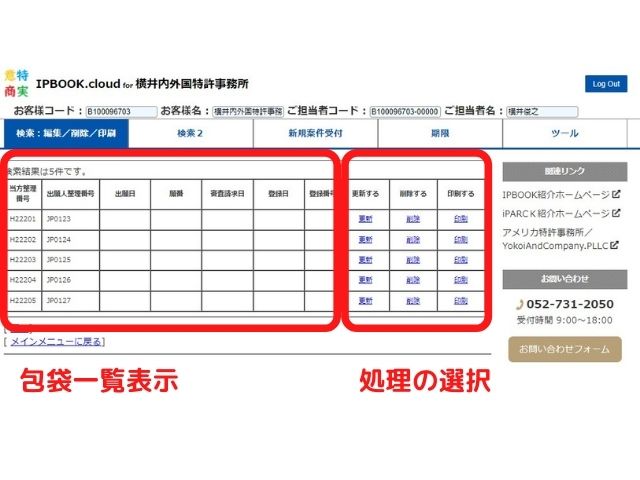
包袋検索目的を選んだときの表示です。エクセルのようなマス目が出てきますので、包袋一覧表示の情報に基づいて包袋を見つけ、今からやろうとする処理を選択してクリックします。
更新:更新というと、この時点で何か上書きされるようなイメージですが、これから更新しようとしているという意味です。
削除:包袋のレコードを表示させなくする処理です。ただ、IPBOOK.cloudは、取り返しの付かない誤操作を回避するため、削除と言っても、レコードを削除するのではなく、表示させなくするだけの処理です。復活は、各ユーザーではできませんので、通常の誤操作ぐらいであれば、入力し直しをしてください。
印刷:見つけた包袋を編集対象とした上で、印刷の帳票選択に移ります。そのまま進めば、印刷イメージが表示されます。
最近の追加機能の説明
A項目の下に、「{案件KWサーチ}※クリップボード内に含まれているデータから出願番号か出願整理番号を抽出します。」と表示されています。
例えば、出願後、意見書や補正書を作成すると、提出前にその案件の包袋を確認することは良くあります。また、提出前に意見書や補正書の書式、特に頭部分の番号を確認する作業が必要です。この確認作業は、非常に大事なので、ダブルチェックしていることが多いと思います。
こういったときに便利な機能の一つです。検索では、まずその案件の包袋を調べるために、整理番号を入力しますが、提出書類を用意した後であれば、その提出書類の全文を範囲指定してコピーします。ctrl+A,ctrl+Cです。
その状態で、この{案件KWサーチ}ボタンをクリックします。すると、提出書類の中に整理番号が含まれているならそれを抽出し、検索の入力画面に表示します。その後、{送信}ボタンをクリックすれば、その整理番号を使って検索できます。